-
삼성 스마트TV 리모컨 연동, 빅스비설정 쉬운방법일상정보 2020. 3. 12. 13:10
리모컨과 TV 연결방법
빅스비를 설정하려면, 먼저 TV가 인터넷과 리모컨에 연결되어 있어야 합니다.
TV를 켜면 보통은 리모콘과 자동으로 연결되지만, 자동으로 연결되지 않을때는
복귀버튼과 재생/일시정지 버튼을 동시에 3초이상 눌러주세요!

복귀+재생/일시정지 동시에 3초이상 빅스비 사용하기, 실행방법
삼성 스마트 리모컨에 있는 마이크에 명령어를 말해서 음성으로 TV제어가 가능합니다.
- 빅스비 기능을 지원하는 모델인지 먼저 확인해주세요
- 지역에 따라서 지원되는 언어가 다를 수 있습니다.
빅스비 실행
빅스비 버튼을 누른 상태로 원하는 명령어를 말한 후 손을 떼면
음성 명령어를 인식하고 실행됩니다.
빅스비 사용가이드 확인하기
빅스비 버튼을 누르면 화면 하단에 알아보기 버튼이 생성됩니다.
선택버튼을 누르면 사용하기 팝업창이 나타납니다. (듀토리얼)
이후 빅스비 버튼을 누르면 화면 하단에 지금 알아보기가 나타납니다.
선택버튼을 누르면 마이빅스비 화면으로 이동합니다.
마이 빅스비 알아보기

1. 삼성계정
삼성계정 화면으로 이동해 로그아웃 또는 계정 추가를 할 수 있습니다.
(로그인 되어 있지 않을 경우 1번 버튼을 선택하여 로그인 할 수 있습니다.)
2. 설정
빅스비의 음성 답변과 음성 스타일을 변경할 수 있습니다.
기본 음악 서비스 제공자 탭에서 음악 서비스 제공자를 선택할 수 있습니다.
3. 사용자 정보와 경험치 (XP, experience points)
사용자 정보와 XP에 대한 정보를 확인할 수 있습니다.
4 빅스비 사용 가이드
상황에 따라 빅스비를 사용하기 위한 음성 명령어를 배울 수 있습니다.
방향 버튼을 이용해 원하는 명령어로 이동한 후 선택 버튼을 누르세요.
다양한 음성 명령어로 TV를 조작할 수 있습니다.
리모컨 버튼설명


버튼을 누른 상태에서 원하는 명령어를 말한 수 버튼에서 손을 떼면
사용자가 말한 내용을 TV에서 인식하여 기능을 실행할 수 있습니다.
버튼을 한번만 누르면 화면 하단에 지금알아보기가 나타납니다.
선택을 누르면 마이빅스비 화면으로 이동합니다.

패드 창이 나타나며 숫자를 입력할 때 사용할 수있습니다.

화면에 나타난 컬러버튼을 선택하면, TV에서 실행중인 추가 기능을 사용가능 하게 됩니다.

버튼을 누를때 마다 컬러 버튼 창과 가상숫자 패드 창이 번갈아 나타납니다.
창에 보여지는 컬러 버튼을 선택하고 TV에 실행중인 기능에따라 제공되는
부가기능을 사용할 수 있습니다. 가상패드 창이 나타나면 숫자를 입력할때 사용할 수 있습니다.

티비모드에서 버튼을 누르면 매직스크린으로 전환할 수 있습니다.
티비가 꺼진 상태에서 버튼을 누르면 매직스크린으로 켜지게 됩니다.

포커스를 이동할 수 있습니다.

포커스된 항목을 선택하거나 실행할 수 있습니다.
방송 시청 중 버튼을 누르면 화면에 현재 방영 중인 프로그램의 상세 정보창이 나타납니다.

이전 메뉴로 돌아가며, 1초 이상 길게 누르면
화면에 실행중인 기능을 종료할 수 있습니다.
방송시청중 버튼을 누르면 이전 채널로 돌아갑니다.

홈 화면이 나타납니다.
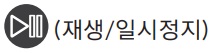
화면에 재생 제어 버튼이 나타나며, 해당 버튼을 이용하여
재생중인 미디어 콘텐츠를 제어할 수 있습니다.
방송 시청중 해당 버튼을 누르면 녹화 또는 타임시크프 기능을 이용할 수 있습니다.

버튼을 위,아래쪽으로 움직이면 음량을 조절할 수 있습니다.
1초 이상 길게 누르면 접근성 바로가기가 나타납니다.

버튼을 위쪽 또는 아래쪽으로 움직이면 채널을 변경할 수 있습니다.
버턴을 누르면 방송안내 화면이 나타나게 됩니다.
위,아래쪽으로 길게 누르면 채널을 빠르게 변경할 수 있습니다.

TV시청중 전원 버튼을 짧게 누르면 아트 모드로 전환되고,
아트모드에서 전원 버튼을 짧게 누르면 TV를 시청할 수 있습니다.
버튼을 길게 누르면 TV를 완전히 끌 수 있습니다.
삼성 TV 빅스비 사용 전 알아두기
- 지역에 따라 음성 인식 및 기능이 다를 수 있습니다.
- 국가 언어와 다른 언어가 설정된 경우 일부 지원기능이 제한됩니다.
- 빅스비 기능은 TV가 인터넷과 연결되어야만 사용이 가능합니다.
- 인터넷에 연결되었더라도 서버 오류로 응답이 없는 경우가 있습니다.
- 빅스비가 업데이트될 경우 기존 기능 동작 사양이 변경될 수 있습니다.
- 기능 사용은 마이크가 내장된 삼성 스마트 리모컨이나
음성 인식기능이 있는 TV에서만 사용이 가능합니다.
- 특수문자나 기호는 지원하지 않으며 한 단어나 문장에
숫자나 기호가 섞여있으면 제대로 지원이 안될 수 있습니다.
- 검색어와 검색 결과는 일치하지 않을 수 있습니다.
- 일부 앱은 사용 시 비용이 발생할 수 있으며,
서비스 이용에 신청이나 계약이 필요할 수 있습니다.
- 채널 명을 말해서 채널을 변경하려면 서비스 제공자 설정을 완료 하셔야 합니다.
설정방법 : 복귀 →설정→ 일반→ 초기설정실행(실행하기)
- 음성 문자 입력 기능과 스마트 검색 기능을 사용하시려면
음성 인식 기능 서비스를 제공하는 제3의 업체에
본인의 음성 정보를 제공하는 것에 동의해야 합니다.
- 기능 사용을 위해서 아래 약관에 동의해야 합니다.
* 스마트 허브 이용약관
* 스마트 허브 서비스를 위한 개인정보 수집 및 이용동의
* 음성ㅇ인식 기반 서비스를 위한 개인정보 수집 및 이용동의
- 음성인식은 목소리의 크기/톤, 발음, 주변환경(소음)의 영향을 받을 수 있습니다.
- 음성인식에서 최적의 목소리 크기는 75~80db입니다.
(80데시밸은 보통 말하는 크기보다 살짝 큰 정도 입니다)
파트너스 활동을 통해 일정액의 수수료를 제공받을 수 있음
'일상정보' 카테고리의 다른 글
카톡사진 원본 보내기 최고화질 설정방법. 초간단! (0) 2020.04.03 페이스북 광고 결제에서 오류, 에러났을때 Tip (1) 2020.04.01 가성비 좋기로 소문난 무선청소기 비교 TOP5 (0) 2020.03.18 구글 크롬 광고차단, 59초만에 해결하기 (0) 2020.03.12 헤파필터 공기청정기가 필요한 이유 (0) 2020.03.11